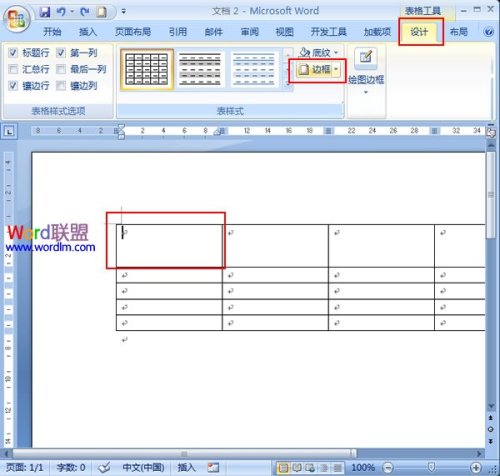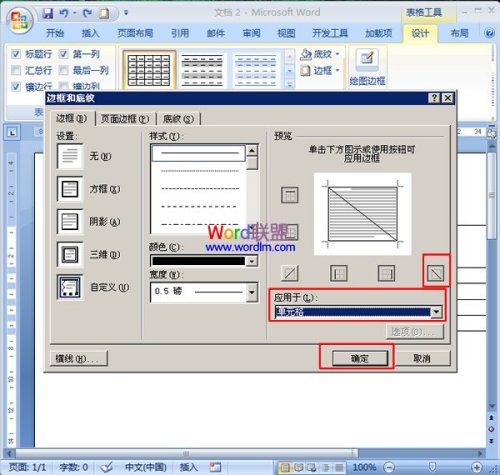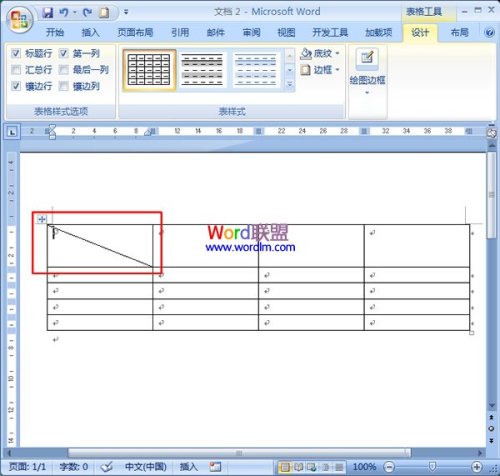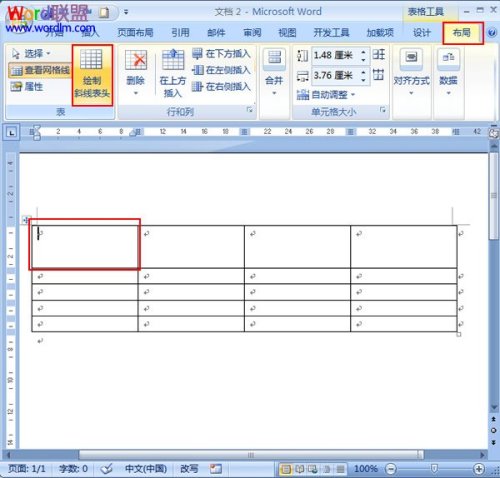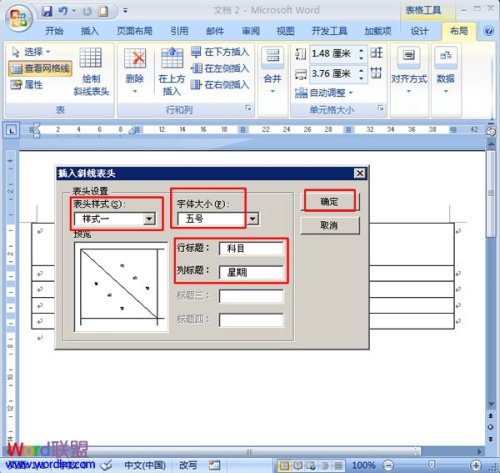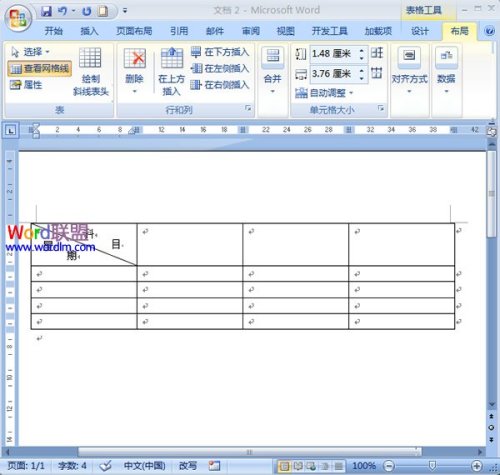表格中的斜线怎么弄,Word中绘制斜线表格头的方法
来源: 最后更新:24-09-12 12:07:59
导读:表格中的斜线怎么弄,Word中绘制斜线表格头的方法 1.选择需要绘制斜线表头的空白单元格,这里我们选择第一个空白单元格.进入"设计"选项卡,在"表样式"选项组中
-
1.选择需要绘制斜线表头的空白单元格,这里我们选择第一个空白单元格。进入“设计”选项卡,在“表样式”选项组中单击“边框”按钮。
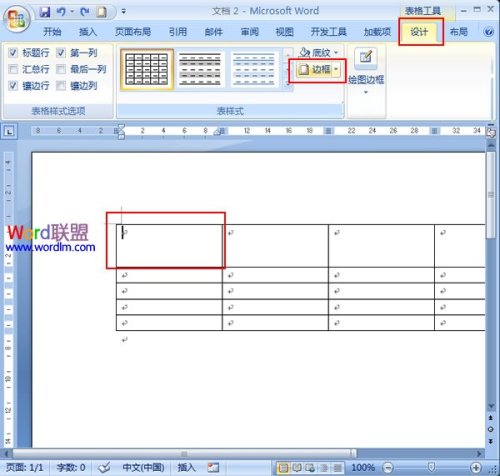
2.在弹出的“边框和底纹”对话框中,选择对话框预览区右下角的选项,在“应用于”的下拉框中选择“单元格”选项,最后单击“确定”按钮退出对话框。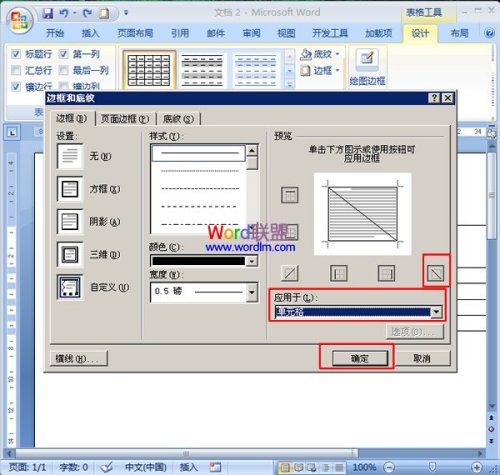
3.选中的单元格中已经添加了斜线,现在可以在该单元格中输入文字了。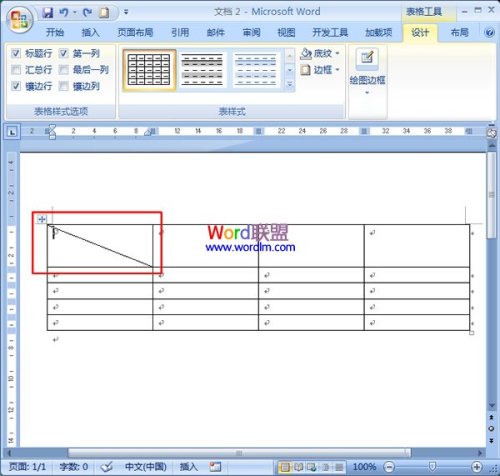
方法二1.选中需要绘制斜线表头的空白单元格。进入“布局”选项卡,单击“表”选项组中的“绘制斜线表头”按钮。
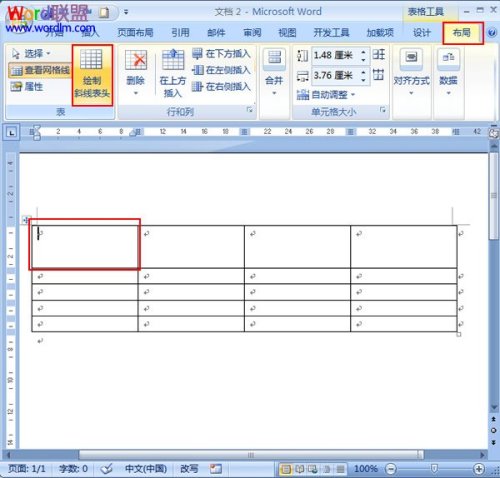
2.在弹出的“插入斜线表头”对话框中,在“表头样式”的下拉框中选择一种表头样式,在“行标题”和“列标题”中输入需要的文字内容,在“字体大小”的下拉框中可以选择合适的字体大小,最后单击“确定”按钮。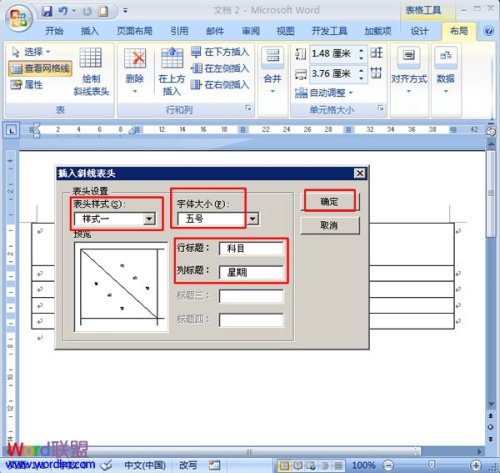
3.可以看到选中的单元格中已经添加了斜线表头及文字内容。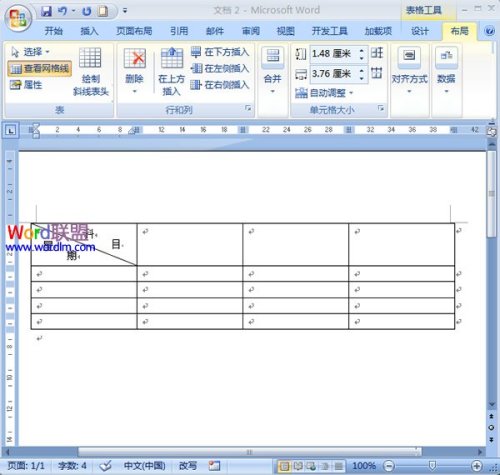 免责声明:本文系转载,版权归原作者所有;旨在传递信息,其原创性以及文中陈述文字和内容未经本站证实。
免责声明:本文系转载,版权归原作者所有;旨在传递信息,其原创性以及文中陈述文字和内容未经本站证实。
2024烟台沙滩音乐季交通攻略(烟台市沙滩)2024烟台沙滩音乐季将在9月12日至9月15日每晚18:00-21:00上演,小编
吃香瓜要不要削皮去籽 2023青岛影视周19项活动安排详情(青岛电影节2021) 苏州海葬有补贴吗 2021年苏州海葬 2024年江门市个税汇算指南 江门个人所得税税率表热门标签
热门文章
-
腊八节的由来简介 腊八节的由来简介300字 24-09-12
-
三十岁男人实用型礼物 最打动男人心的7个礼物 24-09-11
-
赞美校园夜景的短句 赞美校园夜晚美景的句子 24-09-11
-
20点30分是什么时辰 晚上10点30分是什么时辰 24-09-11
-
早安短句激励自己(早安短句激励自己的图片) 24-09-11
-
宝宝辅食都需要什么东西 宝宝辅食需要哪些东西 24-09-11
-
婴儿吐奶时的小妙招 婴儿吐奶时的小妙招图片 24-09-11
-
女生最实用的减肥方法 女生最实用的减肥方法 24-09-11
-
宝马车晚上开什么灯(宝马车晚上开什么灯光好) 24-09-11
-
汽车悬挂种类是什么(汽车悬挂种类是什么意思) 24-09-11